Os cabeçotes de impressão são componentes cruciais nas impressoras, funcionando como a base dos cartuchos de tinta e assegurando o funcionamento adequado para impressões de alta qualidade. Frequentemente, sua impressora necessita de um cabeçote de impressão limpo para operar sem problemas. Existem duas abordagens principais para realizar essa limpeza: uma que utiliza o software do computador e outra que envolve a limpeza manual, especialmente útil para desobstruir bicos de tinta entupidos. É essencial realizar qualquer tipo de limpeza com cautela, pois os cabeçotes são componentes sensíveis. Este guia explorará diversos métodos para limpar o cabeçote de impressão da sua impressora HP.
Como Realizar a Limpeza do Cabeçote de Impressão HP
A limpeza de uma impressora exige atenção meticulosa, e os métodos apresentados a seguir foram elaborados com grande cuidado. Ao optar pela limpeza manual, certifique-se de não danificar o cabeçote ou os cartuchos de tinta. Caso ocorram danos a esses componentes, pode ser necessário encaminhar sua impressora a uma assistência técnica para reparos.
Limpeza do Cabeçote de Impressão HP Através do Software HP
Se sua impressora HP apresentar bicos de tinta entupidos, é possível utilizar o software HP para realizar a limpeza. Siga os passos abaixo para limpar o cabeçote de impressão através do software:
1. No seu computador, execute o programa de limpeza do cabeçote de impressão.
2. Caso o programa não funcione, desligue a impressora da tomada e abra manualmente a tampa.
3. Remova cuidadosamente os cartuchos de tinta e limpe seus contatos com um pano seco e limpo.
4. Em seguida, limpe os contatos do cabeçote de impressão com a mesma delicadeza.
5. Reinsira os cartuchos na impressora, certificando-se de que estejam corretamente encaixados.
6. Ligue a impressora novamente na tomada.
7. Aguarde a inicialização completa da impressora.
8. Realize um teste de impressão com uma folha em branco para verificar se a limpeza foi eficaz.
9. Em alguns casos, será necessário repetir o processo algumas vezes para uma limpeza completa.
Observação: Se os problemas de impressão persistirem mesmo após seguir os passos acima, o problema pode estar relacionado a outras questões da impressora que não são resolvidas apenas com a limpeza do cabeçote. Recomenda-se levar sua impressora a um centro de reparo para diagnóstico e solução do problema.
 Imagem de takeapic via Pixabay
Imagem de takeapic via Pixabay
Limpeza do Cabeçote de Impressão Através do Computador
Você também pode realizar a limpeza do cabeçote de impressão da sua impressora HP diretamente através do computador. Siga os passos abaixo:
1. Clique em “Iniciar” no seu computador.
2. Busque e abra o Painel de Controle.
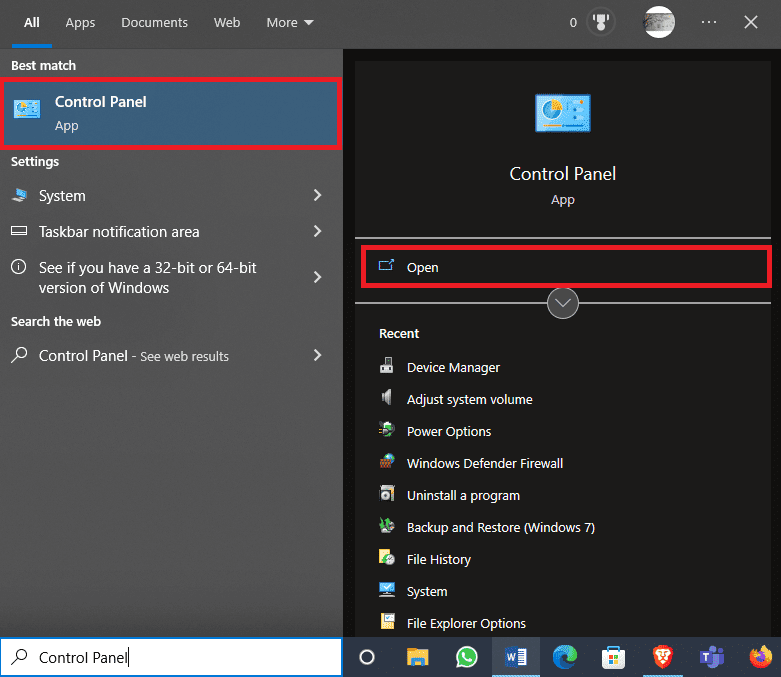
3. Clique em “Exibir dispositivos e impressoras”.
Nota: Aqui, você encontrará uma lista com todas as impressoras às quais seu computador já se conectou, incluindo as que você utiliza atualmente.
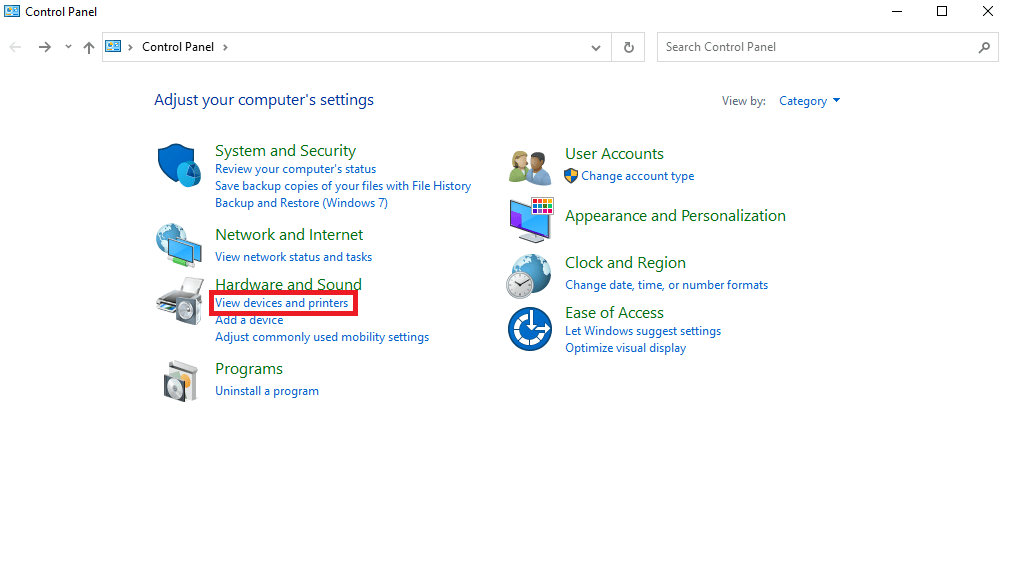
4. Clique no ícone da sua impressora e selecione “Propriedades”.
Nota: Se os cartuchos de tinta estiverem indicados como cheios, mas as impressões estiverem falhas ou borradas, é um sinal claro de que a limpeza do cabeçote de impressão é necessária.
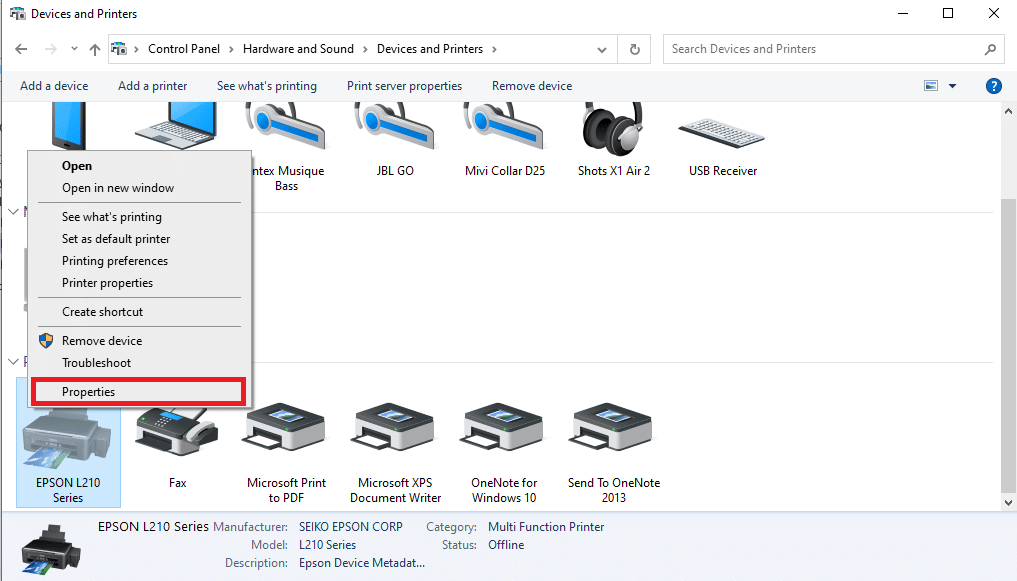
5. Clique em “Preferências de impressão” e navegue até a aba “Serviços”.
6. Na próxima janela, clique em “Serviços da impressora”.
7. Localize e clique em “Limpar cabeçotes de impressão” para iniciar o processo de limpeza sem removê-lo manualmente.
Limpeza Manual do Cabeçote de Impressão
Você também pode realizar a limpeza manualmente. Siga os passos abaixo para limpar o cabeçote de impressão da sua impressora HP manualmente:
1. Ligue a impressora e abra a porta de acesso aos cartuchos.
Nota: A forma de abrir a porta de acesso pode variar de acordo com o modelo da sua impressora.
2. O carro de impressão se moverá para o centro, permitindo acesso aos cartuchos e ao cabeçote.
3. Aguarde o carro parar de se mover antes de desligar a impressora da tomada.
4. Remova os cartuchos levantando-os ou pressionando a aba que os fixa.
5. Coloque os cartuchos sobre um papel limpo. Certifique-se de que o bico esteja apontado para longe da superfície.
6. Limpe os contatos na parte inferior dos cartuchos com um pano limpo e seco (de preferência, sem fiapos). Tenha cuidado para não tocar ou danificar o bico do cartucho.
Nota: Os contatos devem estar voltados para longe de qualquer superfície para evitar danos. O bico não deve apontar para baixo para evitar que a tinta restante na câmara vaze.
7. Você também pode usar um cotonete de algodão ou espuma levemente umedecido com água mineral para limpar os contatos com mais suavidade.
Nota: Não use álcool ou outros líquidos de limpeza para limpar os contatos ou cabeçotes de impressão, pois isso pode causar o entupimento do bico.
8. Seque os contatos por cerca de 10 minutos antes de recolocar os cartuchos na impressora. Você também pode usar cotonetes para auxiliar na secagem.
9. Dentro da impressora, localize os pontos de contato e o carro de impressão que necessitam de limpeza e limpe-os com um pano ou cotonete.
10. Aguarde cerca de cinco minutos para que o carro de impressão seque e reinstale os cartuchos de tinta.
11. Encaixe cuidadosamente os cartuchos em seus respectivos lugares e assegure-se de que estejam firmes antes de religar a impressora à tomada.
12. Feche a tampa do cabeçote de impressão e aguarde o processo de inicialização ser concluído.
 Foto de cottonbro studio via Pexels
Foto de cottonbro studio via Pexels
Quando Limpar o Cabeçote de Impressão?
O cabeçote de impressão pode ficar sujo quando a impressora não é utilizada por longos períodos. Para evitar problemas de entupimento, recomenda-se imprimir algumas páginas mensalmente. No entanto, mesmo com uso regular, o cabeçote pode precisar de limpeza. É fácil identificar esse problema apenas observando a impressora. Aqui estão alguns pontos para você considerar:
- Se o visor da impressora ou o computador indicar que os cartuchos estão cheios, mas a tinta não está saindo no papel, o cabeçote de impressão provavelmente está entupido.
- Se a impressão apresentar baixa qualidade, com imagens borradas e palavras incompletas, isso também pode indicar um cabeçote de impressão entupido.
Antes de realizar a limpeza, execute uma verificação dos jatos para confirmar se o problema é realmente causado pelo cabeçote. As verificações podem ser feitas pelo computador, e algumas impressoras novas também permitem realizá-las diretamente no dispositivo. A verificação não só ajuda a diagnosticar a causa do problema, mas também protege a impressora, o cabeçote, a tinta e os cartuchos.
Perguntas Frequentes (FAQ)
Q1. O que é um cabeçote de impressão?
Resp. Cabeçotes de impressão são os componentes das impressoras que abrigam os cartuchos de tinta. Normalmente, estão localizados sob a tampa da impressora.
Q2. Por que devo limpar meu cabeçote de impressão?
Resp. O cabeçote pode ficar entupido por diversos motivos e, quando isso acontece, a limpeza é necessária. Ela pode ser feita manualmente ou pelo computador.
Q3. Por que minha impressora HP não está imprimindo?
Resp. Se o cabeçote estiver entupido, pode haver problemas para imprimir os documentos corretamente.
Q4. Posso limpar o cabeçote de impressão pelo computador?
Resp. Sim, você pode realizar a limpeza através do Painel de Controle no seu computador.
Q5. Cartuchos de tinta podem causar mau funcionamento dos cabeçotes?
Resp. Sim, derramamentos de tinta ou outros problemas na impressora podem afetar o cabeçote de impressão, requerendo limpeza e manutenção.
***
Esperamos que este guia tenha sido útil e que você tenha encontrado o método adequado para limpar o cabeçote de impressão da sua impressora HP. Gostaríamos de saber qual método funcionou melhor para você. Se tiver sugestões ou perguntas, compartilhe na seção de comentários.